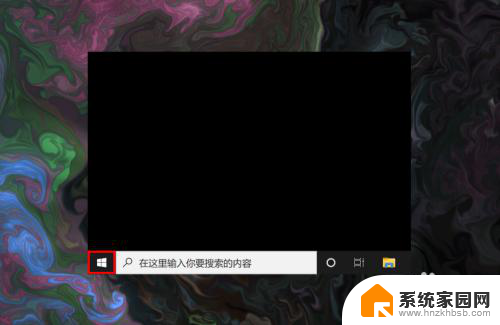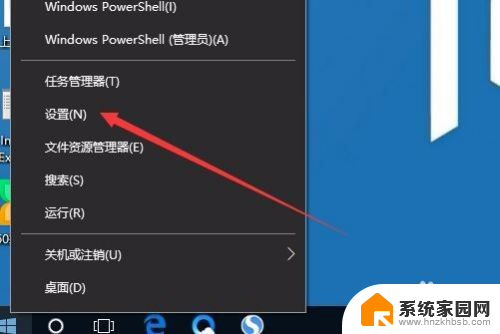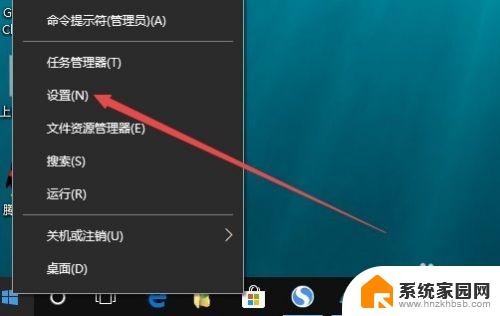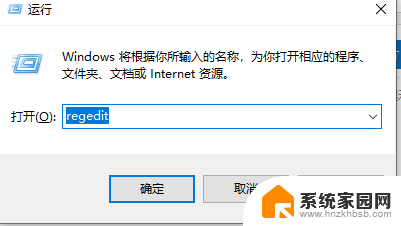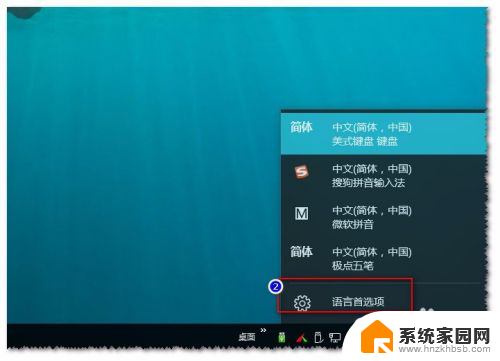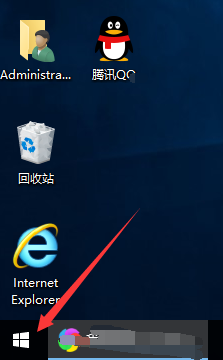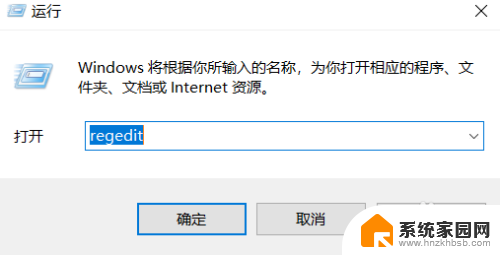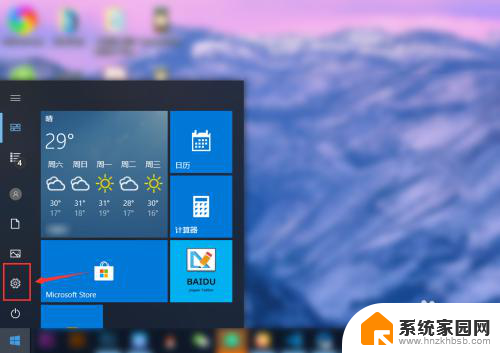网关怎么改 Win10如何设置默认网关
在如今的数字化时代,网络已经成为了我们生活中不可或缺的一部分,在使用网络的过程中,网关的作用不可忽视。网关是连接本地网络与外部网络的重要节点,它既是数据传输的桥梁,也是决定网络通信质量的关键因素。在使用Win10操作系统时,我们可能会遇到一些与网关相关的问题。怎样改变网关设置?Win10又如何设置默认网关呢?下面将为大家详细解答。
具体步骤:
1.鼠标右键点击Windows10桌面左下角的开始按钮,在弹出的右键菜单中我们选择“设置”菜单项。
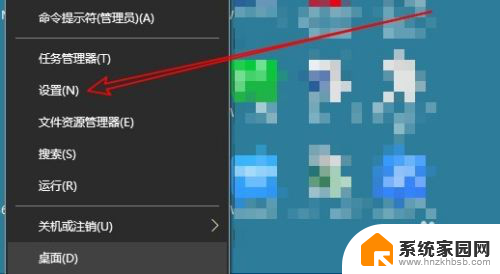
2.接下来就会打开Windows10设置窗口,在窗口中点击“网络和Internet”图标

3.在右侧的窗口中我们找到“网络和共享中心”的快捷链接,点击该快捷链接。
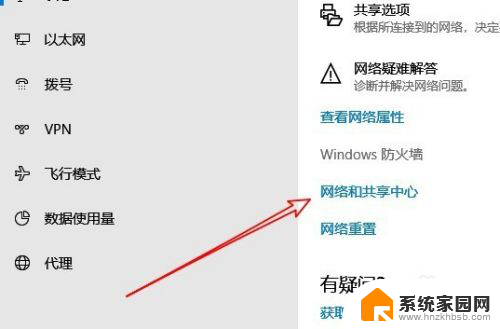
4.接下来在打开的网络和共享中心窗口中,我们点击左侧边栏的“更改适配器设置”快捷链接。
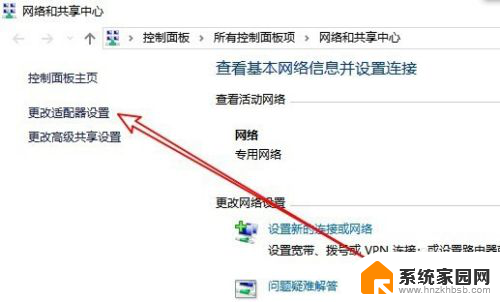
5.然后在弹出的网络连接窗口中,右键点击当前的网络链接,在弹出菜单中选择“属性”菜单项。
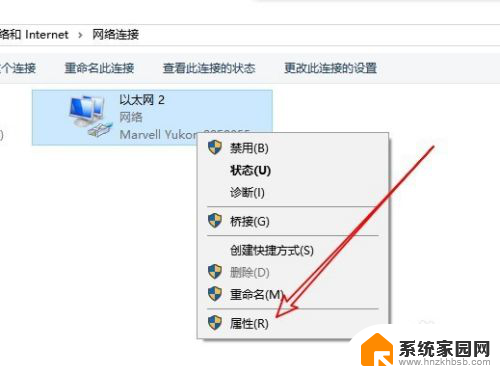
6.这时会弹出该网卡的属性窗口,在窗口中我们点击“Tcp/IP V4”设置项,然后点击右下角的“属性”按钮。
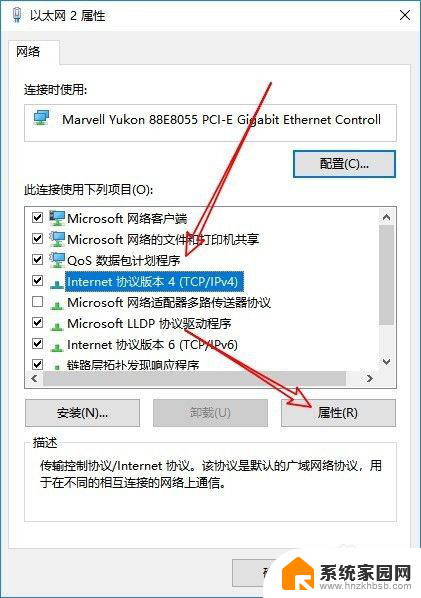
7.这时就会弹出设置网关的窗口,在这里设置好默认网关的IP地址就可以了(默认网关指共享上网的电脑IP。如果使用路由器的话,默认网关就是路由器的地址)
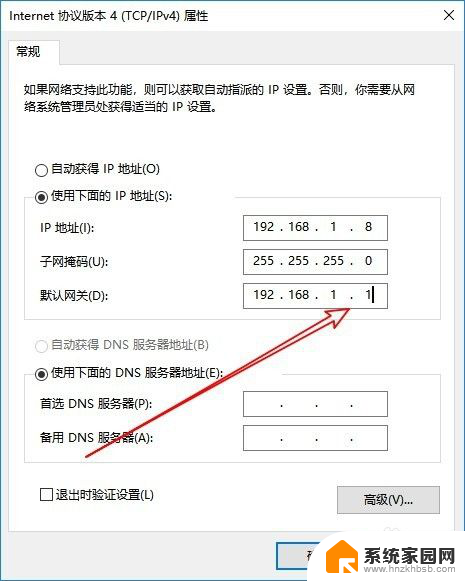
以上就是如何更改网关的全部内容,如果遇到这种情况,你可以按照以上步骤解决问题,非常简单快速。